win10平板模式如何展现两个屏幕窗口 win10平板模式展现两个屏幕窗口的方法
更新时间:2022-09-22 13:54:00作者:mei
一些用户反馈说win10系统在使用平板模式时,有什么办法让屏幕展示两个窗口?这就需要使用分屏功能,开启分屏可以在一个操作系统中同时操作不同的程序,比如一边玩游戏,一边看视频,那么该怎么操作?一起来看看详细教程。
具体方法如下:
1、我们鼠标选择软件窗口后,将其拖动到最左边。这是会隐约显示个窗口,我们就放开鼠标。
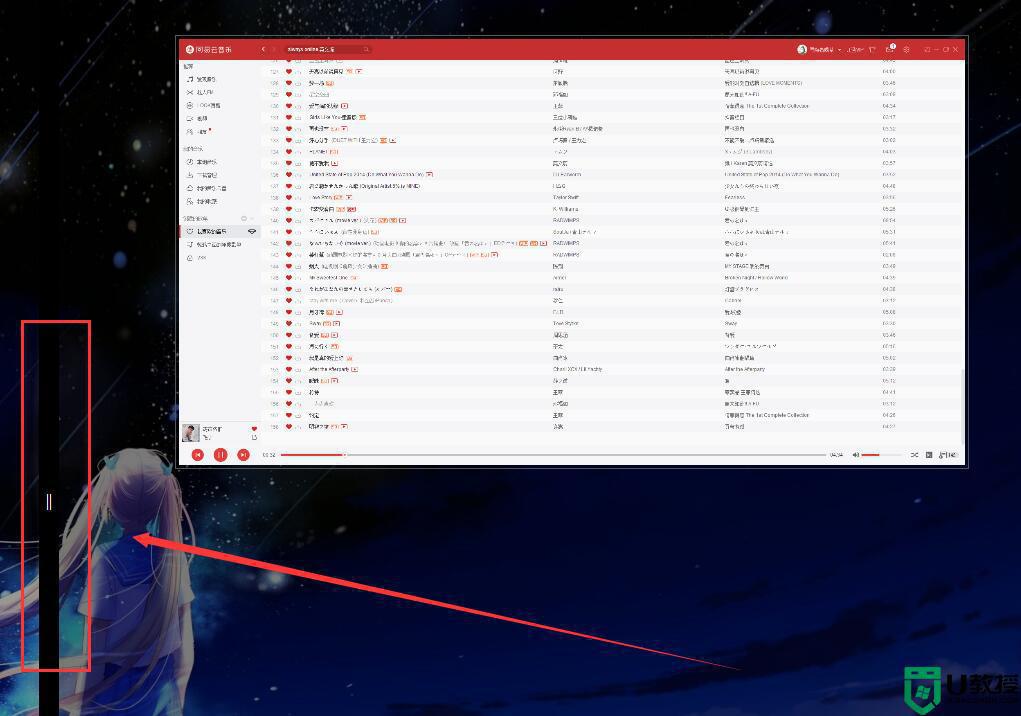
2、然后我们就能在另一边也选择自己想要展示的窗口啦。
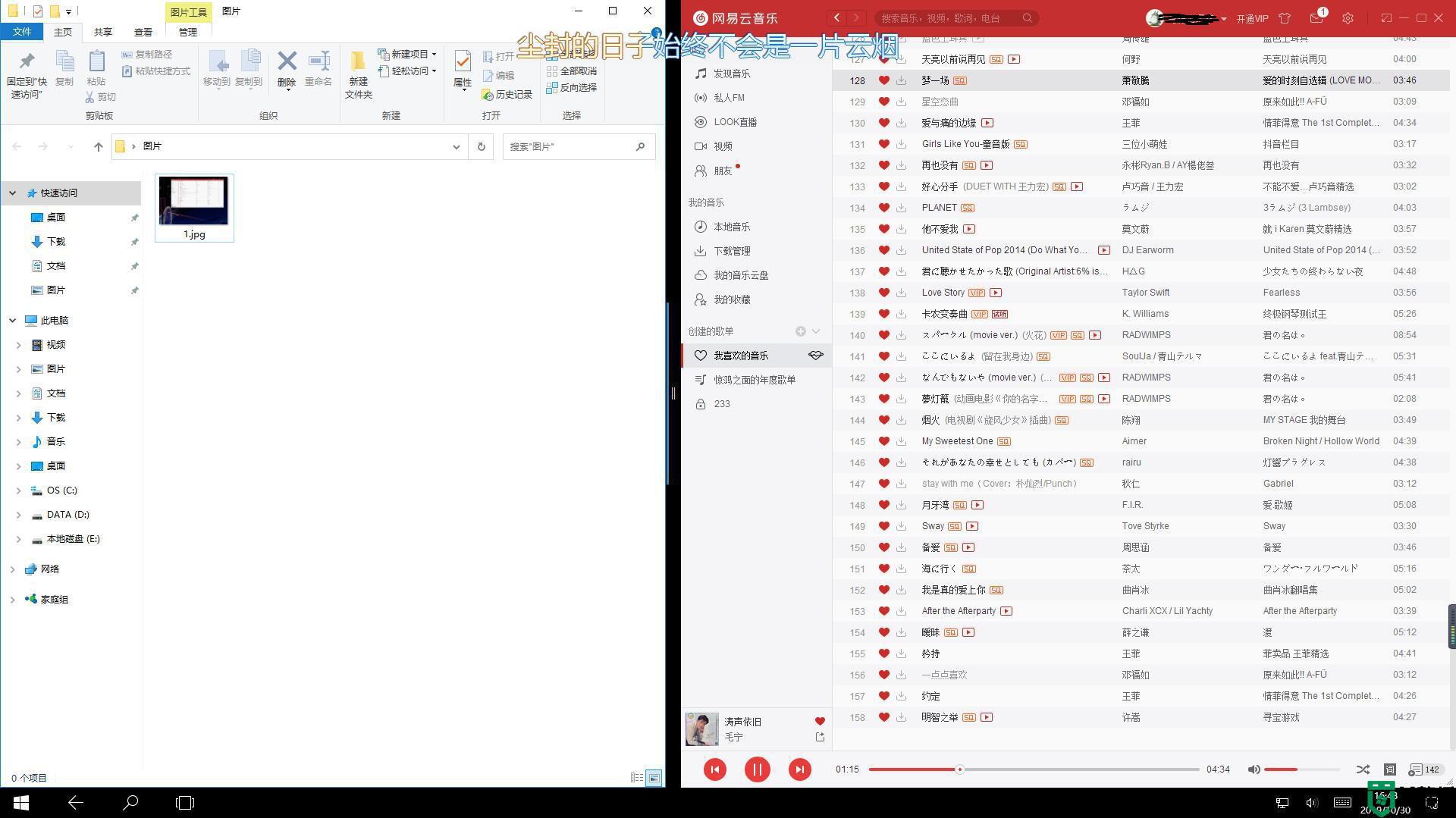
简单两个步骤,就可以让win10平板模式展现两个屏幕窗口,很大程度上提升办公的便捷性和高效率。
win10平板模式如何展现两个屏幕窗口 win10平板模式展现两个屏幕窗口的方法相关教程
- 扬天m2600关闲win10平板模式方法 怎么关闭win10的平板模式
- win10怎么退出平板模式 win10关闭平板模式的具体方法
- win10平板模式怎么回到桌面 win10从平板模式调到桌面的方法
- win10平板模式不能用怎么办 win10平板模式无法使用修复方法
- 怎样退出win10平板模式 win10电脑关闭平板模式方法
- win10平板模式卡顿怎么办 win10平板模式下很卡如何解决
- win10 平板模式怎么开启 windows10如何开启平板模式
- win10的平板模式怎么打开 win10怎样开平板模式
- windows10解除平板模式方法 w10如何退出平板模式
- win10开启左右分屏快捷键方法 win10如何两个窗口左右分屏
- Win11如何替换dll文件 Win11替换dll文件的方法 系统之家
- Win10系统播放器无法正常运行怎么办 系统之家
- 李斌 蔚来手机进展顺利 一年内要换手机的用户可以等等 系统之家
- 数据显示特斯拉Cybertruck电动皮卡已预订超过160万辆 系统之家
- 小米智能生态新品预热 包括小米首款高性能桌面生产力产品 系统之家
- 微软建议索尼让第一方游戏首发加入 PS Plus 订阅库 从而与 XGP 竞争 系统之家
win10系统教程推荐
- 1 window10投屏步骤 windows10电脑如何投屏
- 2 Win10声音调节不了为什么 Win10无法调节声音的解决方案
- 3 怎样取消win10电脑开机密码 win10取消开机密码的方法步骤
- 4 win10关闭通知弹窗设置方法 win10怎么关闭弹窗通知
- 5 重装win10系统usb失灵怎么办 win10系统重装后usb失灵修复方法
- 6 win10免驱无线网卡无法识别怎么办 win10无法识别无线网卡免驱版处理方法
- 7 修复win10系统蓝屏提示system service exception错误方法
- 8 win10未分配磁盘合并设置方法 win10怎么把两个未分配磁盘合并
- 9 如何提高cf的fps值win10 win10 cf的fps低怎么办
- 10 win10锁屏不显示时间怎么办 win10锁屏没有显示时间处理方法

